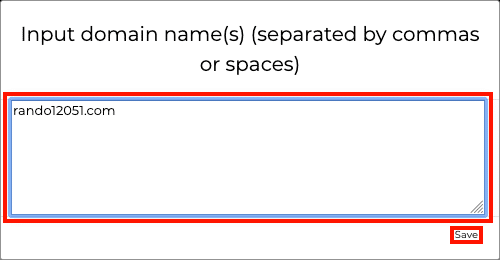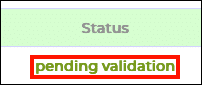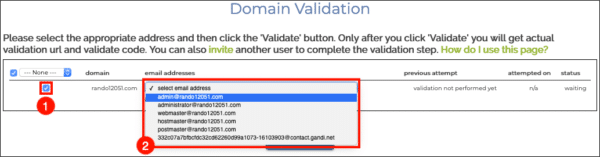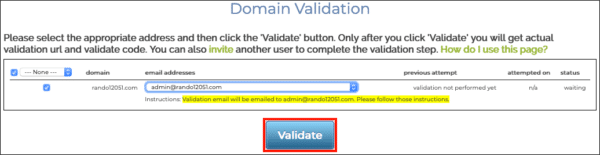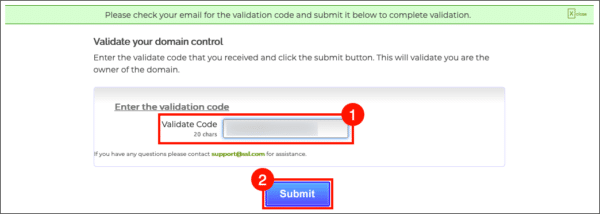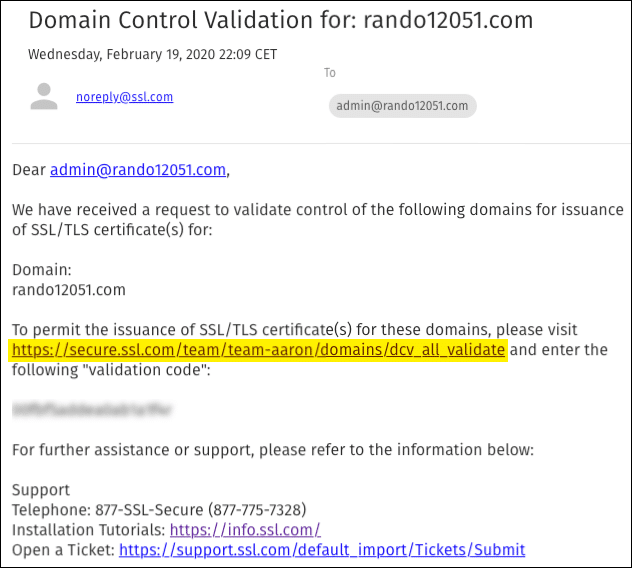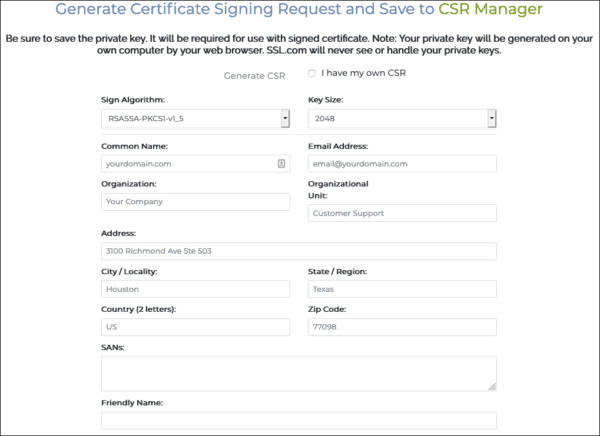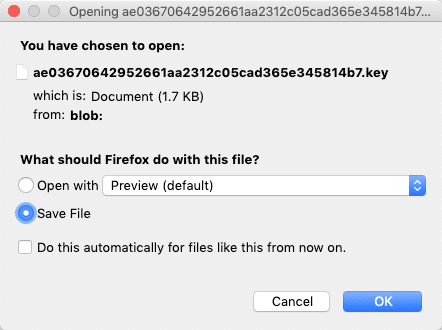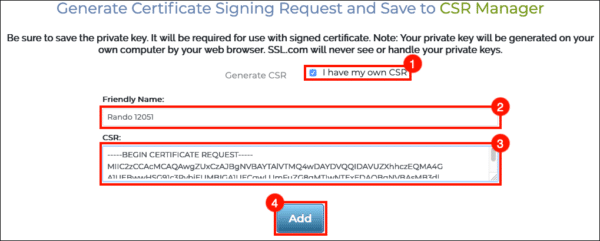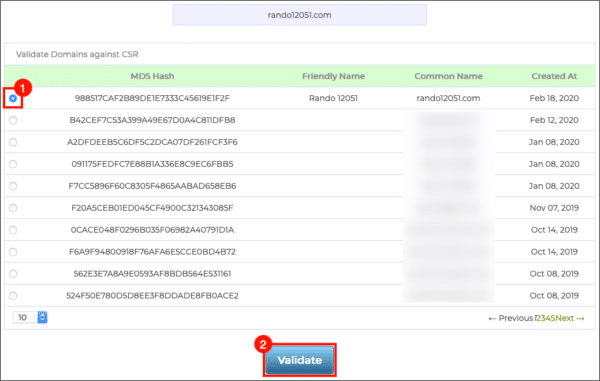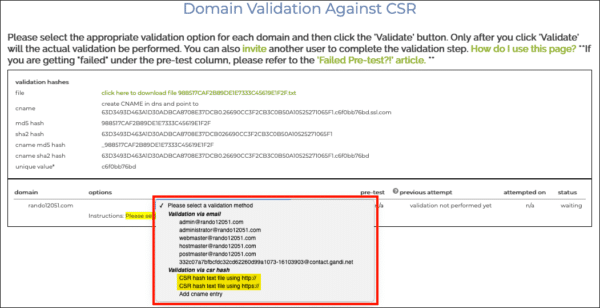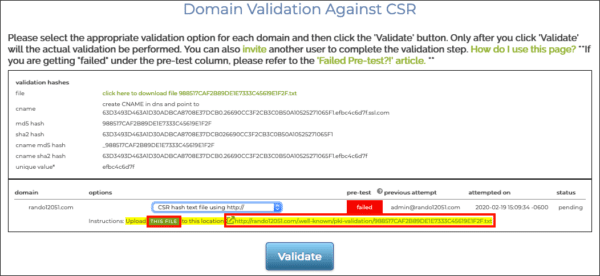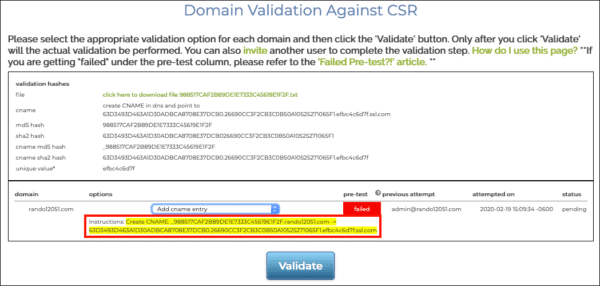С помощта на вашия портал за акаунт за SSL.com е възможно предварително Проверка име на домейн, преди да поръчате сертификати. Може също да се използва домейн, който е валидиран с ACME. Валидирането на домейна е с обхват екипи, така че всеки член на екипа може да поръча сертификати за предварително валидиран домейн.
Стъпка 1: Добавете нов домейн
- Влезте в акаунта си в SSL.com и отидете на Домейни етикет
- Щракнете върху Добави бутон.
- Ще се появи диалогов прозорец. Въведете името на домейна, което искате да добавите в текстовото поле, след което щракнете Save. Забележка: можете да въведете повече от един домейн, разделени със запетаи или интервали.
- Новият домейн вече ще бъде показан като В очакване на валидиране в списъка с домейни.
Стъпка 2: Проверка на домейна
SSL.com поддържа три метода за проверка на домейна (DV):
Имайте предвид, че HTTP CSR Хашиш намлява CNAME CSR Хашиш методите изискват а заявка за подписване на сертификат (CSR), докато Отговор по имейл на предизвикателство метод не.
Метод за отговор на имейл предизвикателство
- уебмастъра @
- hostmaster @
- пощите @
- администратор @
- администратор @
- Контакти за домейн (регистрант на име на домейн, технически контакт или административен контакт), изброени в WHOIS записа на основния домейн.
- Поставете отметка в квадратчето до името на домейна, което искате да потвърдите, след което щракнете върху потвърдете чрез имейл код бутон.
- На страницата, която се показва, поставете отметка в квадратчето до домейна, след което изберете имейл адреса за валидиране от падащото меню.
- Щракнете върху ратифицирам бутон.
- Ще се отвори уеб страница с формуляр. Проверете имейл адреса си за ново съобщение с 20-знаков код за валидиране на домейн. Въведете кода в полето за формуляр и щракнете върху Изпрати бутон.
- Ако трябва да се върнете и да завършите валидирането по-късно, можете също да щракнете върху връзката в имейл за потвърждение, за да се върнете към формата за валидиране.
HTTP CSR Метод на хеш
- Започнете с щракване върху CSRs Мениджър връзка.
- Страница с CSR ще се отвори генерационната форма. На тази страница можете или да генерирате нова CSR или изпратете своето. Ако представяте своето CSR, моля, прескочете напред към стъпка 5.
- Ако искате да генерирате нов CSR, въведете името на домейна, което искате да потвърдите в Често срещано име област. Можете да зададете алгоритъм за подписване и размер на клавиша с падащите менюта в горната част на формата. Можете също да създадете име за собствена справка в Приятелско име поле в долната част на формуляра. Другите полета на формуляра (информация за организацията и списък на SAN) не се изискват за проверка на домейна, но можете да ги попълните, ако искате да използвате повторно CSR за поръчка на OV и / или EV сертификати. Когато приключите, щракнете върху Генериране CSR бутон (бутонът ще се появи след въвеждане на валидно име на домейн).
- Ще се появи диалогов прозорец на системата, който ще ви подкани да запазите файл с личния си ключ. Не забравяйте да запазите този файл на сигурно място и не го губете. Всеки, който притежава личния ви ключ, има ефективен контрол върху идентичността на вашия уебсайт.Забележка: личният ви ключ ще бъде генериран на вашия собствен компютър, в браузъра ви. SSL.com никога няма да види или обработи вашите лични ключовеи не можем да възстановим загубен частен ключ за вас.
- Ако вече сте генерирали a CSR на вашия собствен компютър, който искате да изпратите, поставете отметка в квадратчето с етикет Аз имам своя CSR, въведи а Приятелско име (по желание), поставете вашия CSR в CSR и щракнете върху Добави бутон. Когато поставите вашия CSR, не забравяйте да включите линиите
-----BEGIN CERTIFICATE REQUEST-----намлява-----END CERTIFICATE REQUEST-----. - След като генерирате или добавите вашата CSR, ще видите предупредителен банер, който казва, че CSR успешно е добавен и вашият CSR ще се появи в CSR Мениджър списък.
- Връщане към Домейни раздела.
- Поставете отметка в квадратчето до името на домейна, което искате да потвърдите, след което щракнете върху валидиране чрез имена / качване на файл бутон.
- Ще се появи нова страница. Изберете CSR който искате да използвате за валидиране, след което щракнете върху ратифицирам бутон.
- На страницата, която се показва, изберете
CSR hash text file using http://orCSR hash text file using https://от падащото меню, в зависимост от това кой протокол вашият сървър в момента е конфигуриран да поддържа. - В този случай ние избрахме
CSR hash text file using http://, Кликнете върху малкия бутон с етикет ТОВА ФАЙЛ за да изтеглите CSR хеш текстов файл, след което го качете на вашия уеб сървър на място, където можете да получите достъп чрез URL адреса, показан вдясно. (Ще трябва да създадете/.well-known/pki-validation/директория на вашия уеб сървър, ако вече не съществува.)По подразбиране състоянието на предварителния тест е „FAILED.“ Не се паникьосвайте. - След като качите файла, щракнете върху ратифицирам бутон.
- След успешна проверка стойността преди теста ще бъде показана като преминали.
CNAME CSR Метод на хеш
- Започнете с щракване върху CSRs Мениджър връзка.
- Страница с CSR ще се отвори генерационната форма. На тази страница можете или да генерирате нова CSR или изпратете своето. Ако представяте своето CSR, моля, прескочете напред към стъпка 5.
- Ако искате да генерирате нов CSR, въведете името на домейна, което искате да потвърдите в Често срещано име област. Можете да зададете алгоритъм за подписване и размер на клавиша с падащите менюта в горната част на формата. Можете също да създадете име за собствена справка в Приятелско име поле в долната част на формуляра. Другите полета на формуляра (информация за организацията и списък на SAN) не се изискват за проверка на домейна, но можете да ги попълните, ако искате да използвате повторно CSR за поръчка на OV и / или EV сертификати. Когато приключите, щракнете върху Генериране CSR бутон (бутонът ще се появи след въвеждане на валидно име на домейн).
- Ще се появи диалогов прозорец на системата, който ще ви подкани да запазите файл с личния си ключ. Не забравяйте да запазите този файл на сигурно място и не го губете. Всеки, който притежава личния ви ключ, има ефективен контрол върху идентичността на вашия уебсайт.Забележка: личният ви ключ ще бъде генериран на вашия собствен компютър, в браузъра ви. SSL.com никога няма да види или обработи вашите лични ключовеи не можем да възстановим загубен частен ключ за вас.
- Ако вече сте генерирали a CSR на вашия собствен компютър, който искате да изпратите, поставете отметка в квадратчето с етикет Аз имам своя CSR, въведи а Приятелско име (по желание), поставете вашия CSR в CSR и щракнете върху Добави бутон. Когато поставите вашия CSR, не забравяйте да включите линиите
-----BEGIN CERTIFICATE REQUEST-----намлява-----END CERTIFICATE REQUEST-----. - След като генерирате или добавите вашата CSR, ще видите предупредителен банер, който казва, че CSR успешно е добавен и вашият CSR ще се появи в CSR Мениджър списък.
- Връщане към Домейни раздела.
- Поставете отметка в квадратчето до името на домейна, което искате да потвърдите, след което щракнете върху валидиране чрез имена / качване на файл бутон.
- Ще се появи нова страница. Изберете CSR който искате да използвате за валидиране, след което щракнете върху ратифицирам бутон.
- На страницата, която се показва, изберете
add cname entryот падащото меню. - Използвайте маркираните инструкции и стойности, за да създадете CNAME запис в DNS записа на вашия домейн. Консултирайте се с вашия уеб хост или доставчик на DNS за инструкции относно създаването на записа CNAME. В този случай попълненият DNS запис ще изглежда така (моля, обърнете внимание на долната черта в началото на записа, която се изисква):
_988517CAF2B89DE1E7333C45619E1F2F.rando12051.com 14400 В CNAME 63D3493D463A1D30ADBCA8708E37DCB0.26690CC3F2CB3C0B50A10525271065F1.efbc4c6d7f.ssl.com
По подразбиране състоянието на предварителния тест е „FAILED.“ Не се паникьосвайте. - Когато приключите със създаването на записа CNAME, щракнете върху ратифицирам бутон. Имайте предвид, че може да отнеме няколко часа (а понякога и до 48 часа), докато промяната на DNS бъде разпространена глобално - можете да използвате whatsmydns.net за да проверите състоянието му, преди да се опитате да потвърдите.
- След успешна проверка стойността преди теста ще бъде показана като преминали.
Довършителни
Ако всичко е минало правилно, вашият домейн вече е валидиран и членовете на екипа могат да поръчат сертификати за всеки хост в домейна (например www.example.com, info.example.comи т.н.). Най- Потвърждаването на валидността също ще покаже колко дни са останали, преди да трябва да валидирате отново домейна.